共享权限设置是一个涉及网络安全与资源管理的重要环节,特别是在企事业单位或公司中,通过合理设置共享文件访问权限,可以有效实现资源共享与保护敏感信息的目的,以下是具体介绍:
1、共享权限的设置
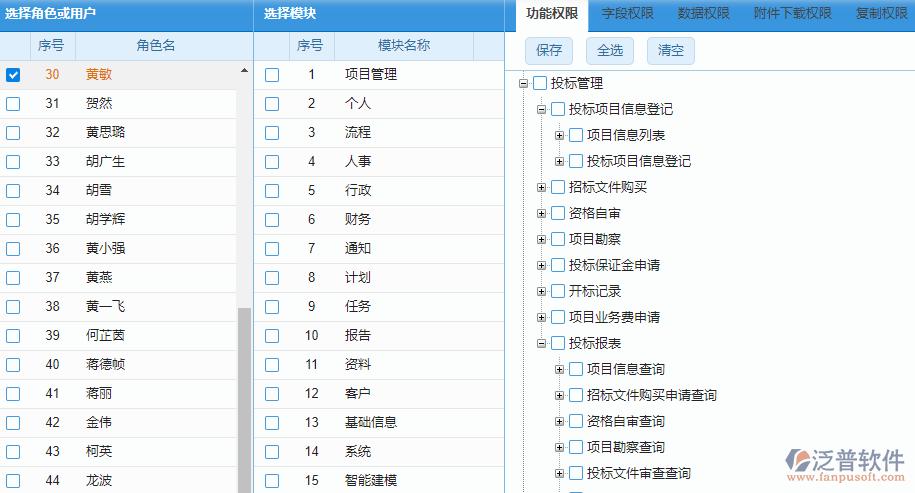
基本概念:共享权限主要作用于网络中的共享文件夹,决定了不同用户通过网络访问这些文件夹时的权限级别。
设置方法:在文件夹属性中选择“共享”选项卡,可以设置具体的共享权限,如读取、写入或更改等,系统默认可能添加“Everyone”用户组并赋予“只读”权限,但管理员可以根据需要调整,例如设置为“完全控制”以允许用户修改、删除或创建文件。
2、安全权限的设置
基本概念:安全权限则作用于本地文件系统,无论文件是否被共享,这些权限都是有效的,它决定了登录到系统上的用户对文件的操作能力。
设置方法:在文件夹属性的“安全”选项卡中,可以针对特定用户或用户组设置不同的权限,可以为“Everyone”设置“完全控制”,确保所有本地用户都能对文件进行任何操作。
3、共享与安全的协同作用
权限交集:共享权限和安全权限共同决定了用户最终的访问权,如果一个用户在共享权限中被设置为“完全控制”,但在安全权限中只有“只读”,那么该用户最终只能读取文件。
策略配置:正确配置这两层权限是确保网络安全的关键,管理员需要根据实际需求,精确地为用户分配合适的访问权限,以防止数据泄露或未授权的访问。
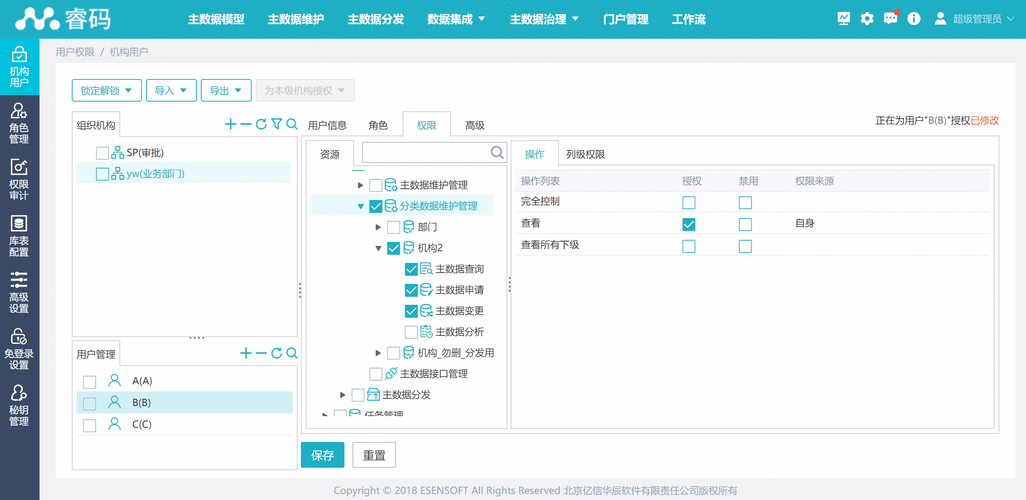
4、高级共享管理工具的使用
专用软件工具:对于复杂的网络环境或需要更细致权限管理的场景,可以使用专门的共享文件管理系统,如“大势至共享文件管理系统”,这类工具提供更为详细和灵活的权限设置选项,如禁止删除、复制或打印等。
监控与日志记录:高级工具还支持对共享文件访问行为的监控和日志记录,有助于审计和追踪潜在的不当行为。
5、操作系统级别的共享设置
Windows 10/11:在这些操作系统中,可以通过简单的图形界面来设置和管理文件夹共享,在Windows 10中,可以在文件夹属性的“共享”选项卡中直接设置共享权限,并通过“高级共享”进入更详细的设置。
网络发现与密码保护:为了安全起见,建议启用网络发现功能,并根据需要开启密码保护共享,以确保只有授权用户可以访问共享资源。
共享权限设置不仅关乎技术操作,更是网络安全和数据保护的重要组成部分,正确的权限配置可以有效防止数据泄露和未授权访问,同时促进资源的合理利用和团队协作。
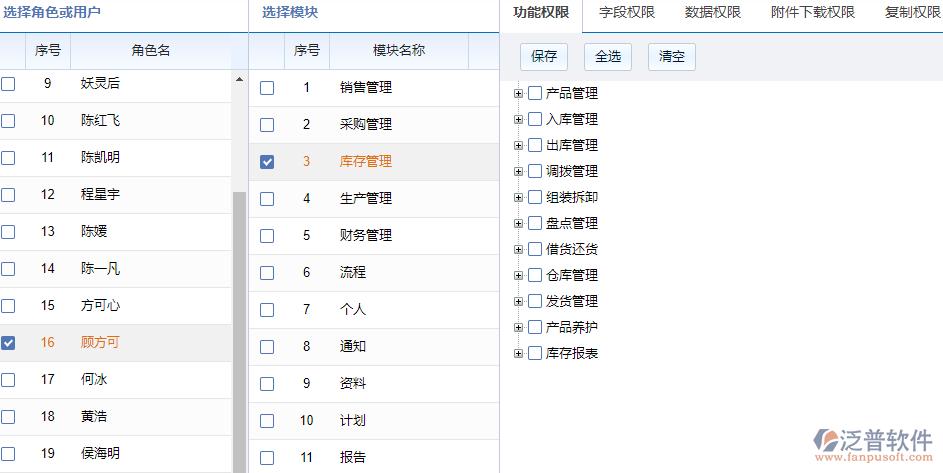









评论列表 (1)
共享权限设置是确保数据安全和有效协作的关键,应合理划分用户角色与访问级别以保障信息安全和系统的稳定运行。
2025年09月11日 19:26